Tip 1: Ako vymazať vyrovnávaciu pamäť v počítači
Tip 1: Ako vymazať vyrovnávaciu pamäť v počítači
Postup čistenia vyrovnávacej pamäte počítača bude vyžadovať použitie dodatočného softvéru, na rozdiel od vymazania vyrovnávacej pamäte používaných prehliadačov, ktoré vykonávajú samotné programy.

Budete potrebovať
- - CClener
inštrukcia
1
Stiahnite si a nainštalujte do počítačašpecializovaná aplikácia CCleaner, určená na vymazanie vyrovnávacej pamäte počítača so systémom Windows a na optimalizáciu systému. Tento program je zadarmo a voľne sa šíri na internete. Spustite inštalovanú aplikáciu. Rozbaľte ponuku "Vyčistenie" v ľavom okne hlavného okna programu CCleaner a vyberte všetky aplikácie, ktoré chcete vymazať v zozname, ktorý sa zobrazí. Potvrďte zvolenú akciu stlačením tlačidla "Vymazať" a počkajte, kým sa proces dokončí.
2
Hoci program CCleaner umožňuje spustenieodstránenie vyrovnávacej pamäte vo všetkých nainštalovaných prehliadačoch, odporúčame používať vstavané štandardné nástroje aplikácií samotné. Spustite program Mozilla Firefox a otvorte ponuku Nástroje v hornom paneli nástrojov okna prehliadača. Zadajte položku Nastavenia a rozbaľte uzol Rozšírené v otvorenom dialógovom okne. Kliknite na kartu Sieť v ďalšom dialógovom okne a kliknite na tlačidlo Vymazať v sekcii Offline Storage. Potvrďte zvolenú akciu stlačením tlačidla OK.
3
Rozbaľte hlavnú ponuku prehliadača Opera a zadajtepoložku "Nastavenia". Vyberte podkľúč "Vymazať osobné údaje" a rozbaľte odkaz Podrobná konfigurácia. Začiarknite políčko Vymazať vyrovnávaciu pamäť v otvorenom adresári a potvrďte požadovanú akciu kliknutím na tlačidlo OK.
4
Spustite aplikáciu Internet Explorer aotvorte ponuku "Nástroje" v hornom paneli nástrojov okna programu. Zadajte možnosť "Možnosti siete Internet" a prejdite do sekcie "História prehliadania". Kliknite na tlačidlo "Odstrániť" a začiarknite políčko v riadku "Dočasné internetové súbory" v novom dialógovom okne histórie histórie odstránenia. Potvrďte zvolenú akciu kliknutím na tlačidlo "Odstrániť" a uložte vykonané zmeny kliknutím na tlačidlo OK.
Tip č. 2: Vymazanie vyrovnávacej pamäte v prehliadači
Pri práci na počítači, každý prehliadačZnížte čas sťahovania automaticky ukladá všetky webové stránky do špeciálnej zložky na pevnom disku. Používateľ nemá prístup k týmto priečinkom. Ide o dočasné súbory alebo vyrovnávaciu pamäť prehliadača alebo o "súbory cookie".

Tieto súbory sa musia pravidelne odstraňovať, pretože "vyčerpajú" priestor na pevnom disku. V takom prípade sú v každom prehliadači odstránené rôznymi spôsobmi.
Vymazanie vyrovnávacej pamäte v prehliadači Mozilla Firefox
Prejdite do ponuky, ktorá je v hornej častiv pravom rohu monitora pod ikonou vo forme troch vodorovných pruhov. Toto je pre verziu 31.0. V niektorých starších verziách je ponuka v ľavom hornom rohu. Prejdite na "Nastavenia", potom - v časti "Ďalšie" a vyberte kartu "Sieť". V položke Autonómny webový obsah kliknite na tlačidlo Vymazať. Potom kliknite na tlačidlo "OK". Okno sa zatvorí. V tomto prehliadači je možné aj iný spôsob. V ponuke vyberte položku Nástroje a potom kliknite na položku Vymazať nedávnu históriu. V blízkosti nápisu "Podrobnosti" kliknite na začiarkavacie políčko a uvidíte históriu návštevných stránok, ktoré môžete odstrániť. Začiarknite políčko v blízkosti bodu "Cache" a kliknite na tlačidlo "Clear now".Vymazanie vyrovnávacej pamäte v prehliadači Opera
vstúpte do ponuky v hornom paneli prehliadača,umiestnite kurzor myši na položku "Nastavenia" a v zobrazenom okne vyberte možnosť "Vymazať osobné údaje". Zobrazí sa ďalšie okno, v ktorom už boli zaznamenané potrebné kroky. Zatvorte zaškrtávacie políčka podľa svojich predstáv. Potom kliknite na tlačidlo "Odstrániť". V prehliadači Opera sa často stáva, že vyrovnávacia pamäť nie je prvýkrát odstránená, takže je spoľahlivejšie opakovať operáciu.Vymazanie vyrovnávacej pamäte v programe Internet Explorer
V hornom paneli nájdite ponuku "Nástroje", vyberte položkupoložka "Možnosti siete Internet". Ak sa nezobrazuje horná ponuka, stlačte kláves "Alt" - zobrazí sa obrazovka. V okne Vlastnosti vyhľadajte položku Zobraziť históriu a kliknite na tlačidlo Odstrániť. V zobrazenom okne začiarknite políčko "Dočasné internetové súbory" a potom "Vymazať". Ak cache nie je dlho vyčistená, odstránenie môže trvať niekoľko minút. Po odstránení súborov systémom kliknite na tlačidlo "OK".Vymazanie vyrovnávacej pamäte v prehliadači Google Chrome
Prejdite do ponuky tohto prehliadača. Ak chcete urobiť, kliknite na ikonu ozubeného kolesa v pravom hornom rohu obrazovky. V časti Nástroje kliknite na položku Vymazať údaje prehliadania. V dialógovom okne začiarknite políčko vedľa typu dát, ktoré chcete odstrániť. V tomto prípade je to "Cache prehliadača". Kliknutím na tlačidlo "Vymazať údaje prehliadania" .V Apple Safari prehliadači vymazať vyrovnávaciu pamäť je veľmi jednoduché. Ak to chcete vykonať, otvorte menu "Upraviť" a vyberte "Empty Cache." Kliknite na tlačidlo "Clear" .Tam sú niekoľko verzií určitého prehliadača, ale cache odstránenie v každom z nich existuje veľa rôznych neznachitelno.Takzhe programy, bezplatné a platené, ktorý vyčistite cache pre všetky prehliadače jednoduchým stlačením tlačidla. Jednoducho sa inštalujú a ľahko sa používajú.Tip 3: Ako vymazať vyrovnávaciu pamäť v službe Opera
Cache v prehliadači Opera je, podmienene povedané,Dočasný priečinok, ktorý obsahuje všetky údaje o stránkach, ktoré ste navštívili počas surfovania na internete, vyplnili formuláre, heslá a ďalšie informácie. Prehliadač uloží všetky tieto informácie tak, aby ste ich neskôr po otvorení stránok mohli rýchlejšie načítať. Po nahromadení vyrovnávacej pamäte sa môže váš prehliadač spomaliť.

inštrukcia
1
Ako ste už pochopili, cache z času na čas potrebujepri čistení. Ak chcete implementovať tento jednoduchý postup, stačí vedieť, ako sa dostať do nastavenia vyrovnávacej pamäte v prehliadači Opera. Navyše, určite nemusíte úplne vymazať vyrovnávaciu pamäť, ak nechcete zadať svoje prihlasovacie meno a heslo na svojom počítači každý deň z pošty, sociálnych sietí a iných miest na internete, ktoré vyžadujú autorizáciu.
2
Pre vymazanie vyrovnávacej pamäte musíte stlačiť tlačidlo"Menu" v prehliadači Opera a vyberte "Nastavenia" a potom kliknite na riadok "Vymazať osobné údaje". Nebojte sa - v tom istom čase nestratíte nič dôležité - systém sa vás spýta, čo presne chcete odstrániť.

3
V zobrazenom okne "Odstránenie osobných údajov" vyNechcem okamžite kliknúť na tlačidlo "Odstrániť", ale skôr kliknite na šípku, čím získate prístup k rozšíreným možnostiam na vymazanie uložených osobných informácií.

4
V tomto menu dôkladne prečítajte, čo presne chcete odstrániť, začiarknite políčko vedľa požadovanej položky a teraz môžete kliknúť na tlačidlo "Odstrániť", ktoré vás povedie k cieľu.
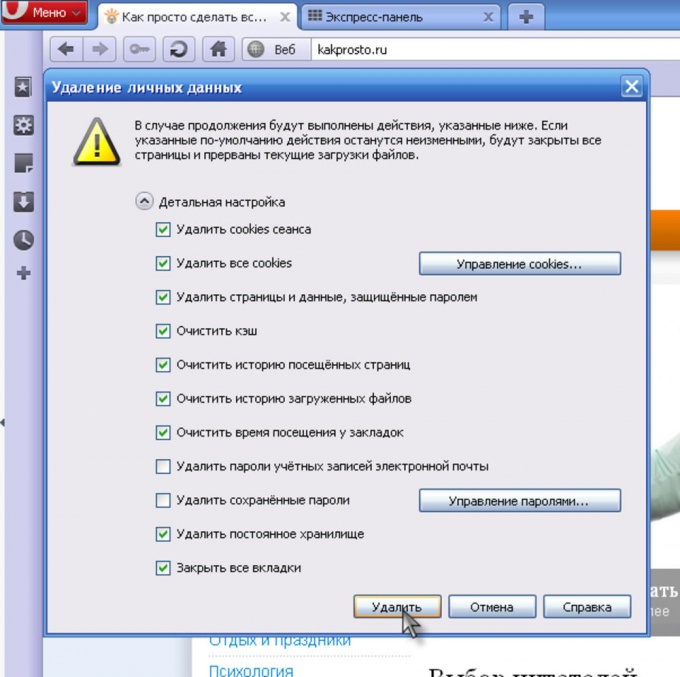
Tip č. 4: Vymazanie vyrovnávacej pamäte prehliadača
Keď používame internetový prehliadačprezeranie a navigáciu stránok, mnohé súbory sa automaticky ukladajú do nášho počítača. Tieto súbory sa nazývajú vyrovnávace pamäte prehliadača alebo dočasné súbory. Každý prehliadač pre tieto súbory zvýrazňuje jeho "kontajner" na pevnom disku. A spôsoby vymazania vyrovnávacej pamäte majú svoje vlastné. Ak cache nie je vôbec vyčistená, môže to viesť k vážnemu spomaleniu počítača.

inštrukcia
1
Zvážte tri prehliadače, ktorých mená majú všetkypo vypočutí: Internet Explorer. Vyberte menu "Nástroje" -> "Možnosti internetu". Okno sa načíta, hľadáme tlačidlo Odstrániť súbory a klikneme na tlačidlo. Zaškrtávacie políčka umiestňujeme na všetko, čo chceme odstrániť, a kliknite na tlačidlo Dokončiť.
2
OperaV menu vyberte "Nástroje" a kliknite naukazovateľ myši na "Predvoľby". V predvoľbách vyberte možnosť "História a vyrovnávacia pamäť" a kliknite na ňu. Potom kliknite na tlačidlo "Okamžite zrušiť" a užite si "odstránenie". Po dokončení operácie kliknite na položku Hotovo a zatrite si ruky.
3
Mozilla FirefoxTento prehliadač vyčistí dočasnéSúbory sú podobné čisteniu v iných prehliadačoch. Ak otvoríme okno "Chanterelles", potom pokračujte: v ponuke v hornej časti vyberte položku "Nástroje", umiestnite kurzor na "Možnosti", otvorí sa okno. Hľadáme ikonu "Dôvernosť", klikneme. V tomto menu musíte nájsť tlačidlo "Vymazať" a použiť ho. Čakáme nejaký čas a zatvoríme okno prehliadača hneď po ukončení procesu vymazania dočasných súborov.
Tip č. 5: Ako vymazať vyrovnávaciu pamäť prehliadača Google Chrome
Odstránením vyrovnávacej pamäte môžete odstrániť kópievideí, webových stránok, obrázkov a iného obsahu prezeraného prostredníctvom prehliadača a uložených v počítači. To môže pomôcť zbaviť sa niektorých problémov, ktoré vznikajú pri načítavaní webových stránok.

Budete potrebovať
- - Počítač s nainštalovaným prehliadačom Google Chrome.
inštrukcia
1
Prihláste sa do nastavení prehliadača Google Chrome. Ak to chcete urobiť, kliknite na tlačidlo umiestnené v pravom hornom rohu okna prehliadača. V rozvinutom zozname presuňte kurzor na položku "Nástroje" a potom kliknite na "Vymazanie údajov o naskenovaných stránkach ..."

2
Zobrazí sa okno pre vymazanie údajov. V prvom odseku tohto menu musíte vybrať obdobie, pre ktoré chcete informácie vymazať. Môže to byť hodina, deň, týždeň, mesiac alebo celý čas používania prehliadača Google Chrome. Vyberte požadovanú položku.

3
Ďalej je potrebné vybrať presne to, čo chceteodobrať. Štvrtá položka menu "Obrázky a iné súbory uložené v pamäti cache" odpovedá na vyrovnávaciu pamäť. Označte ho začiarknutím. Ak sa chcete zbaviť iných informácií uložených prehliadačom, skontrolujte príslušné položky. Nakoniec kliknite na tlačidlo Vymazať históriu. Potom prehliadač Google Chrome vymaže cache a všetky informácie, ktoré ste označili.








